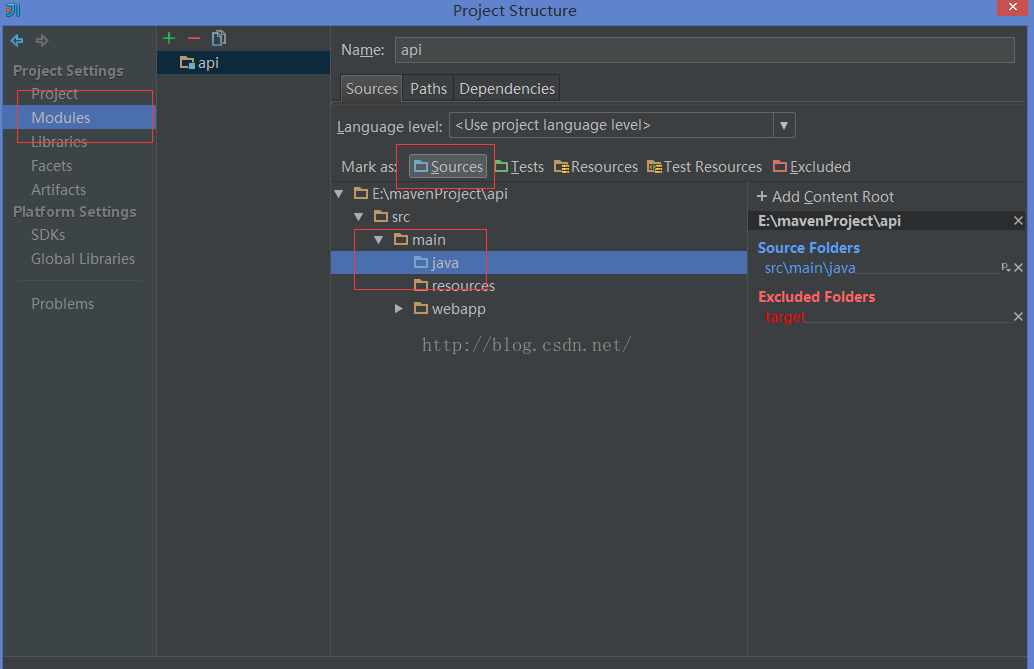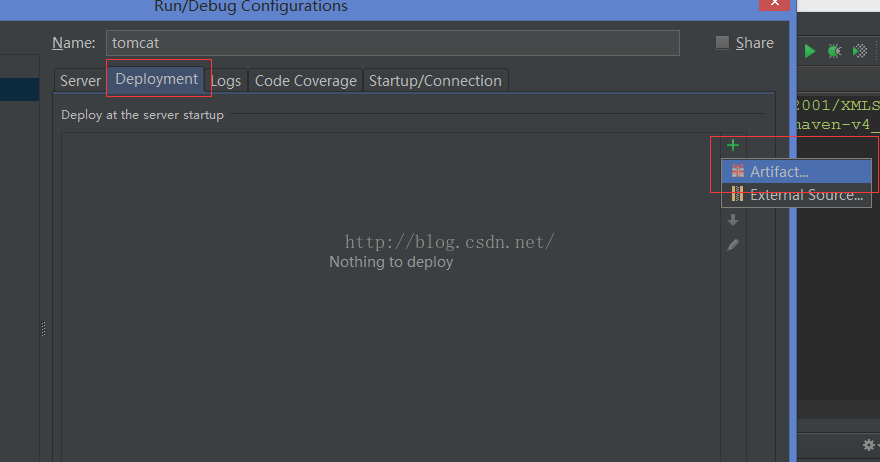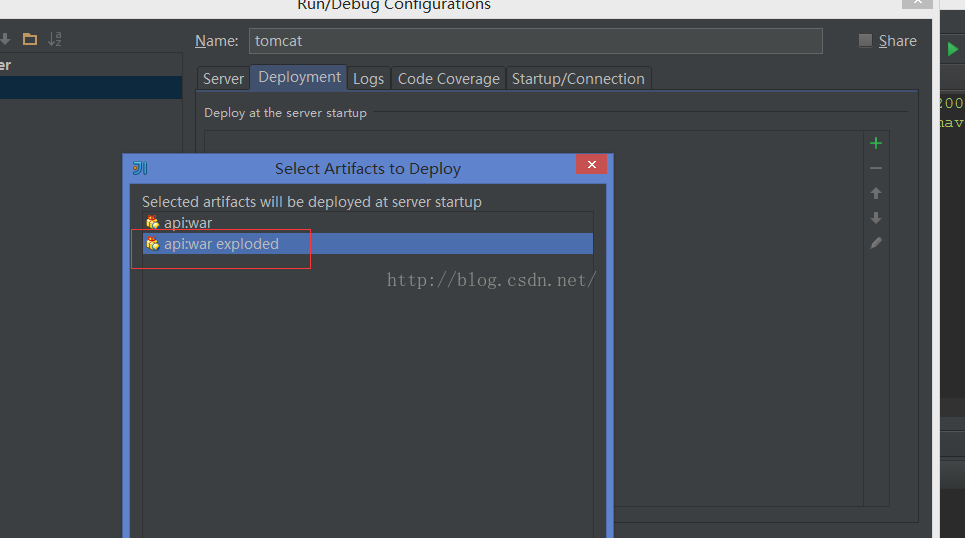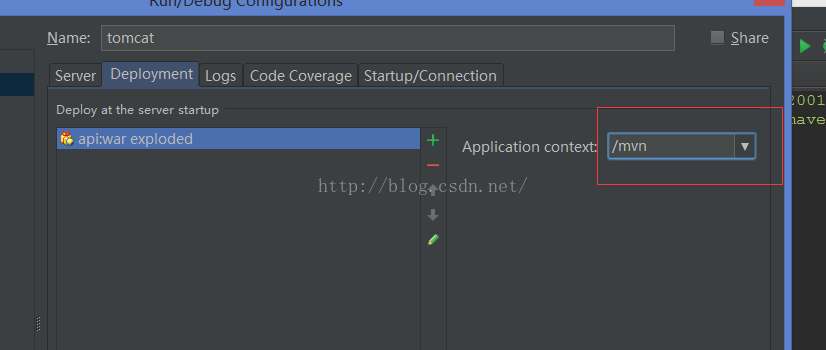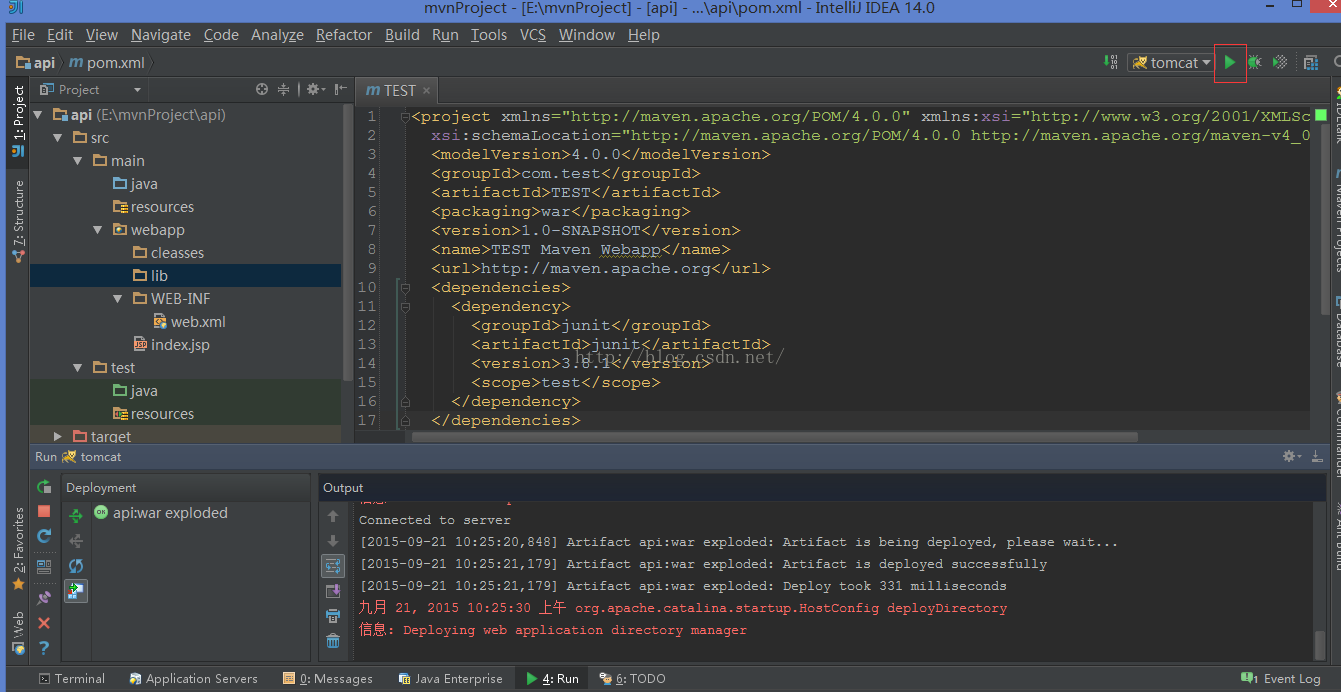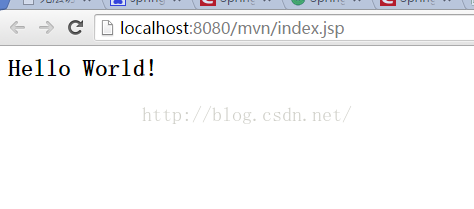Intellij idea14.4 新建maven web專案並與tomcat服務整合
一:File ->New Project,左邊選單選擇maven專案,右邊勾選Create from archetype,找到org.apache.maven.archetype:maven-archetype-webapp,這個是Maven專案的一個骨架,就好像住酒店時候,你選標間,還是單間,還是大床,然後裡面的配置不一樣。
點選Next按鈕
二、 因為是maven專案,所以需要專案的groupid, artifactId version 這是Maven專案的座標,必填
繼續點選Next
三、
這個視窗基本上不用修改什麼,但是這樣會比較慢,有時候如果網速不好,就會卡的比較久,這是因為maven這個骨架會從遠端倉庫載入archetype元資料,但是archetype又比較多,所以比較卡,這時候可以加個屬性 archetypeCatelog = internal,表示僅使用內部元資料,點選右邊的藍色“+”號
Next --->
四、輸入Project name,輸入project name 後,我們會發現下面的Module name跟上面一樣,但有時候我們的專案比較大,會分好幾個module,這時候可以輸入自己的module name,當然也可以不改,則 module name 和 project name一樣
五、Finish, 專案會去配置的倉庫中下載對應的構件和依賴
這時候已經完成大部分了,不過我們還需要新建幾個目錄檔案,因為maven專案的檔案結構是 src-main-java / resources,src-test-java/resources,但骨架只自帶了resources,所以需要我們手動新增檔案目錄。
載入完成後,下面控制檯會有BUILD SUCCESS的字樣,表示載入成功,這時,有個我自己覺得比較關鍵的一步:maven可能由於快取或其他原因,需要我們手動在右邊的maven project頁簽上,重新整理一下, 最好重新整理下
疑點1: 如果maven專案新建成功後,他會自動在Project Structure的articfactId上出現兩個生成的打包方式,如果沒有生成,不要自己手動新增,按上一步重新整理下maven project即可,他會自動生成
六、增加檔案目錄
在main下面新建java資料夾,這時候還不能直接新建類,需要配置下
配置,點File -> Project Structure, 選擇Modules,右邊找到java這層機構,在上面有個“Mask as”, 點下Sources,表示這裡面是原始碼類
同樣,test結構,在src下新建test,再test下面建java, resources,跟上面一樣,建好後,開啟Project Structure,找到對應目錄後
OK, Maven專案已經搭建完成,如何跟tomcat整合呢,這個可以參考上一篇的結束,本篇只做個大概的介紹
配置Tomcat
一、Run -> Edit Configurations
出現tomcat配置介面
在name文字框輸入自己的服務名稱,可隨便起。選項卡切到Deploymeng,把打包專案加進去
選擇出現的打包方式,
選擇好了,輸入你的名稱,儲存
再切到Server選項卡
儲存,專案搭建完成,你可以在pom.xml檔案里加入自己的maven相關配置。 啟動服務。。。